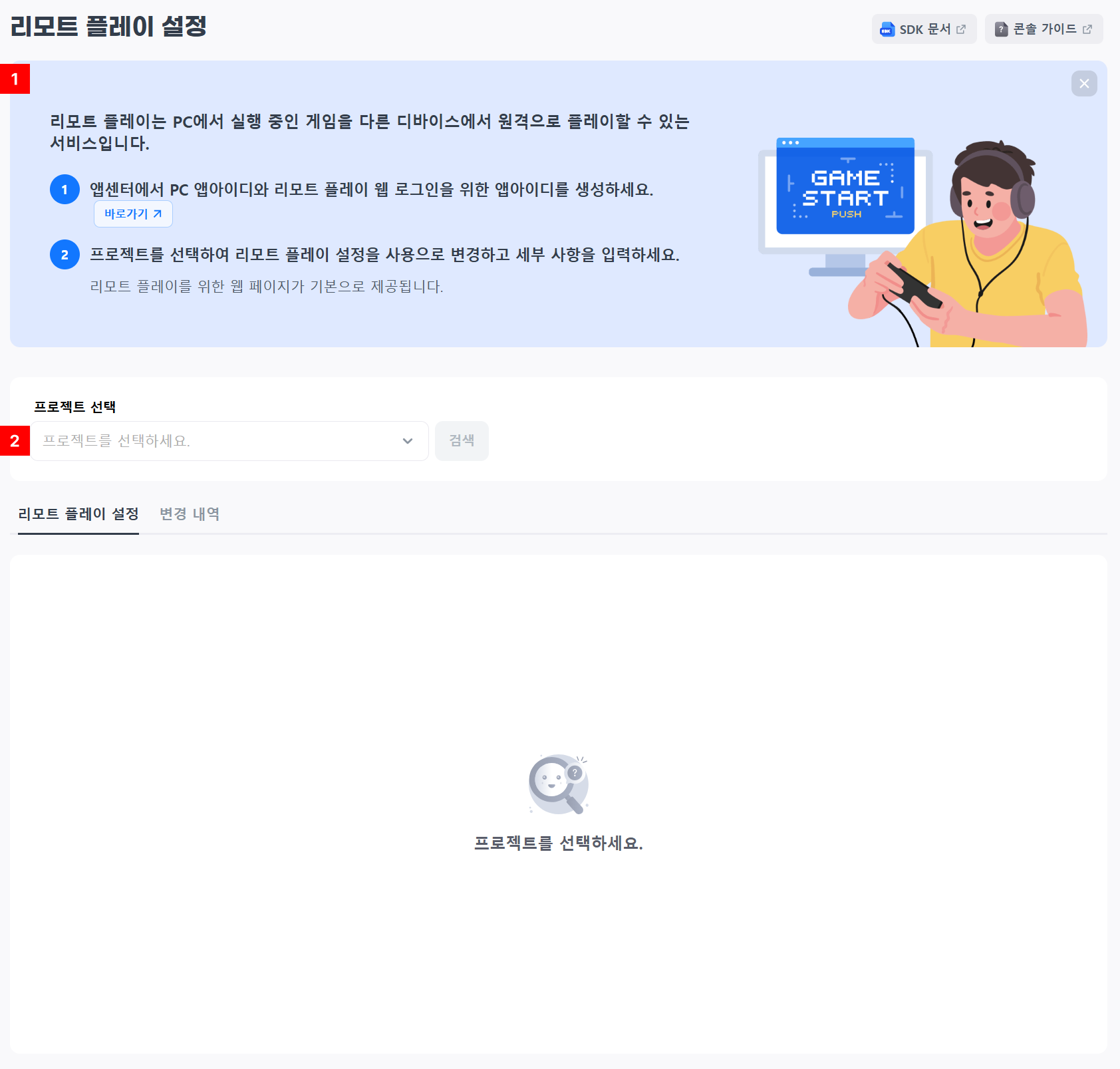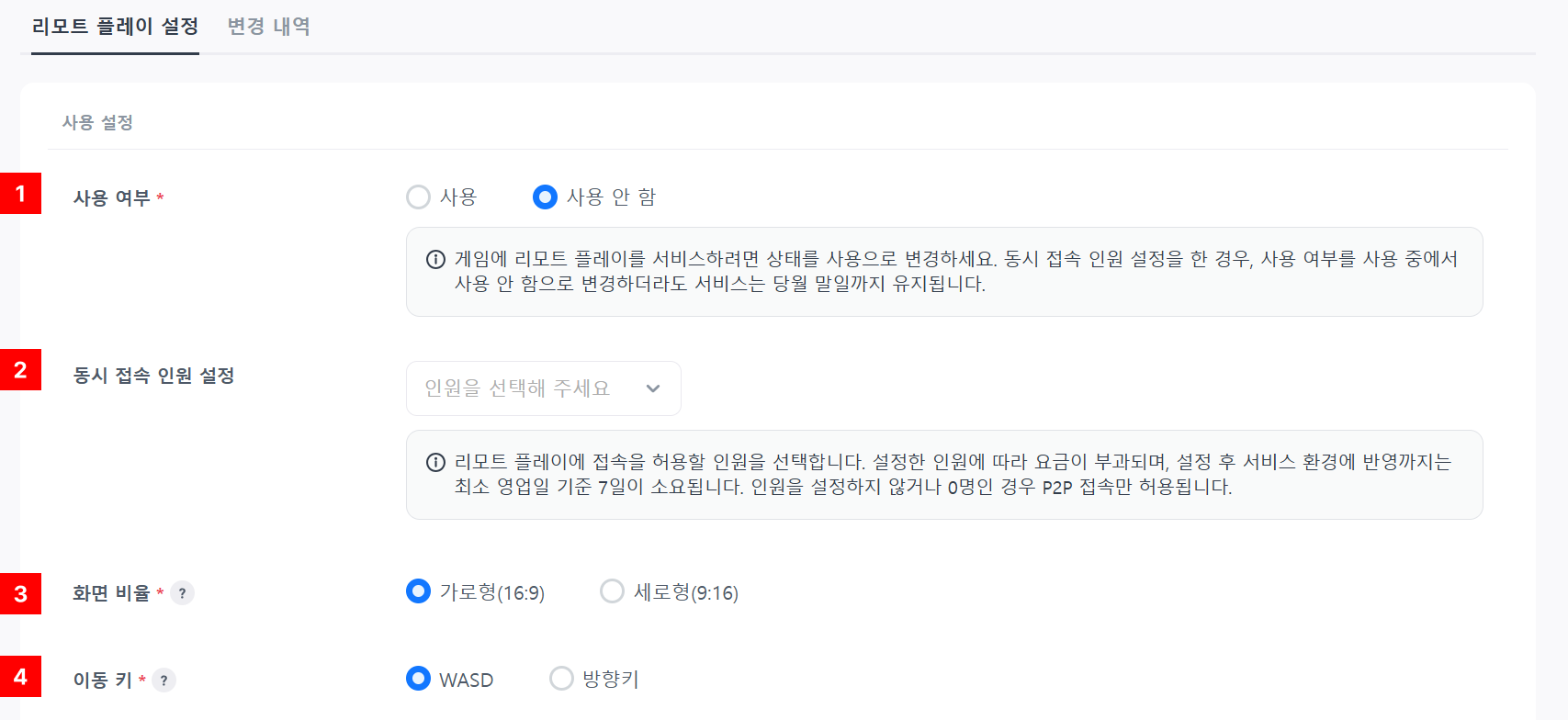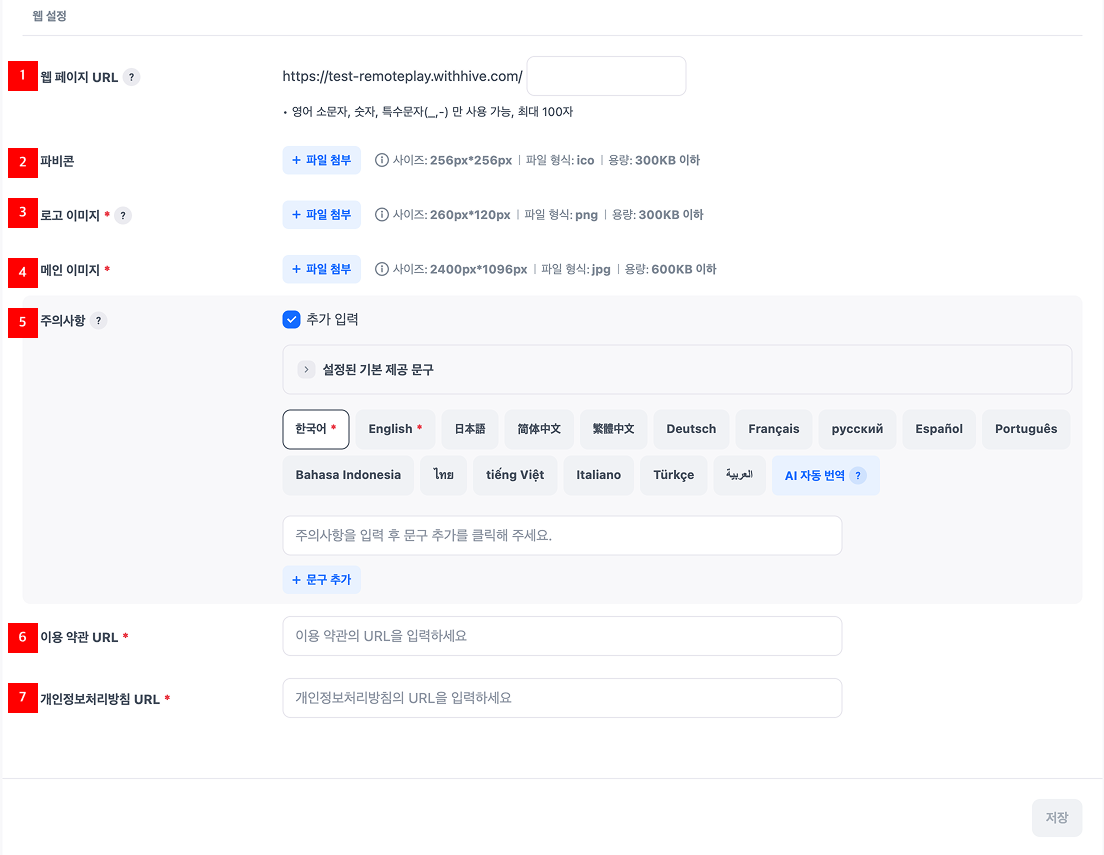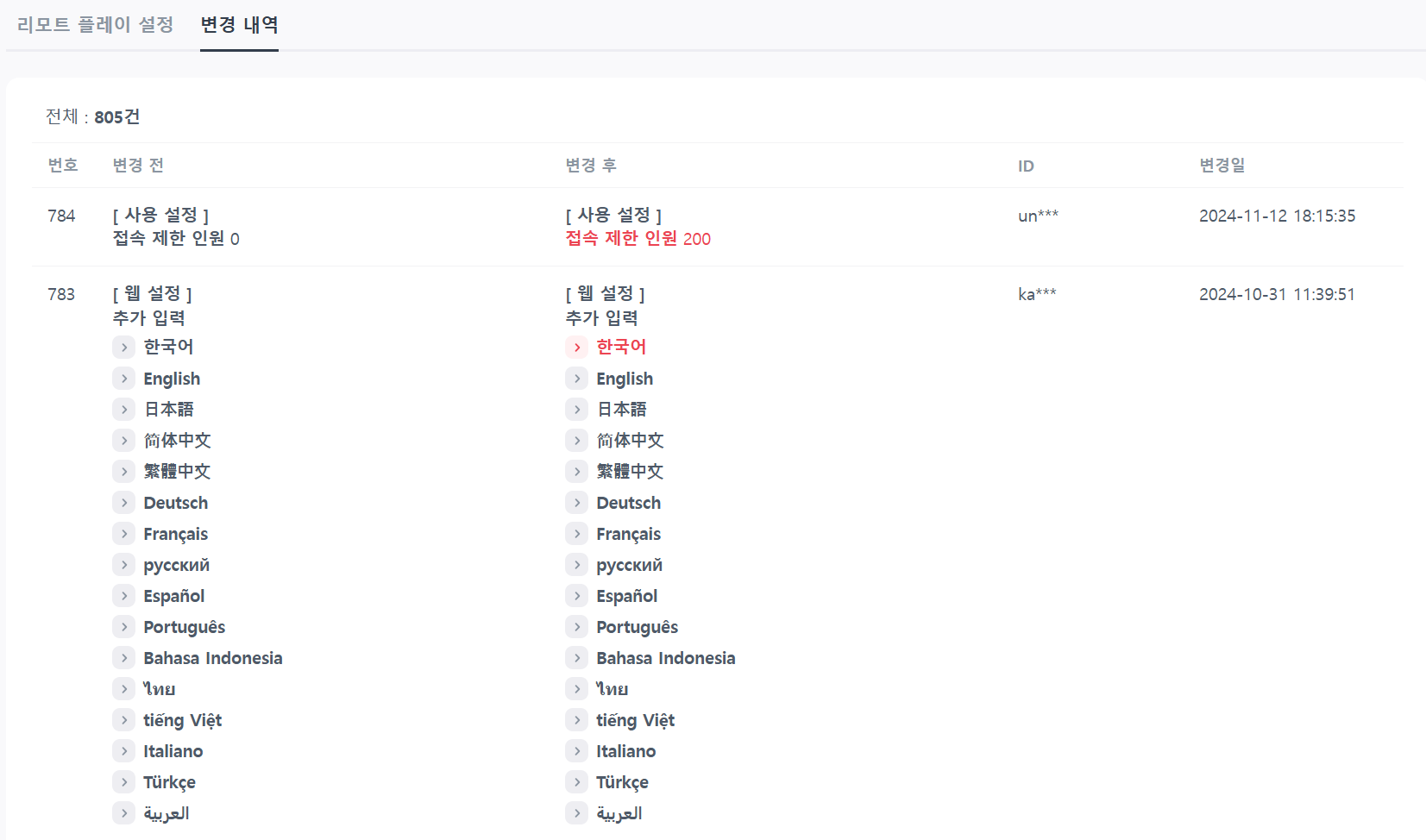리모트 플레이 설정
리모트 플레이를 서비스하기 위해 반드시 설정해야 하는 메뉴입니다.
리모트 플레이 설정 기본 화면¶
-
배너
- 리모트 플레이에 대한 간단한 이용 방법을 확인할 수 있습니다.
-
프로젝트 선택
- 설정할 프로젝트를 선택하고 검색을 클릭합니다. 프로젝트가 보이지 않는다면 다음 3가지 노출 조건을 확인하세요.
- 프로젝트 노출 조건
- 프로젝트 하위 AppID 중 다음 2가지 유형이 모두 있는 경우
- 마켓이 직접 배포인 게임 AppID
- 사용 용도가 웹사이트인 웹 로그인 ApplD
- 프로젝트와 AppID 상태 값이 라이브 또는 개발 중인 경우
- 프로젝트의 권한을 보유한 경우
- 프로젝트 하위 AppID 중 다음 2가지 유형이 모두 있는 경우
Note
- 콘솔 설정과는 별개로 리모트 플레이 웹 사이트 로그인을 위해 웹 로그인용 앱아이디가 필요합니다. 웹 로그인 관련 항목은 여기 를 확인하세요. 웹 로그인 항목에 등록할 Redirect URI 는 아래와 같습니다.
- 기존에 발급한 website용 앱아이디가 있다면 리모트 플레이 Redirect URI을 추가로 입력하여 사용하세요. 리모트 플레이용으로 앱아이디를 추가로 생성할 필요가 없습니다.
리모트 플레이 설정하기¶
사용 설정¶
-
사용 여부
- 리모트 플레이의 서비스 여부를 설정합니다. 사용을 선택할 경우 리모트 플레이 사이트가 자동으로 생성됩니다.
-
동시 접속 인원 설정
- 스탠더드 이상 요금제를 사용하는 경우 설정이 가능합니다. 설정하신 동시 접속 인원에 따라 청구되는 요금이 결정됩니다.
- 리모트 플레이 요금제에 대한 정보는 여기를 확인하세요.
- 동시 접속 인원을 설정하지 않아도 P2P 환경에서는 리모트 플레이가 가능합니다.
Warning
- 동시 접속 인원 설정은 신청 접수 중 > 작업 진행 중 > 라이브 또는 서비스 종료의 순서로 진행됩니다.
- 진행 상태가 접수 중, 작업 진행 중인 경우에는 인원 선택 옵션이 비활성화되어 수정할 수 없습니다.
- 동시 접속 인원을 최초 설정한 첫 달 요금은 사용한 일 수만큼 일할 계산 됩니다.
- 리모트 플레이를 종료할 경우에는 당월 말 일까지 웹 사이트가 유지되어 플레이가 가능하며, 익월 1일 0시(GMT 0) 서비스가 종료됩니다.
- 서비스 종료 기준 : 리모트 플레이 사용 안 함, 프로젝트 상태 값 서비스 종료, 동시 접속 인원 0(단 리모트 플레이가 사용 설정이고 동시 접속 인원만 0으로 변경할 경우 웹 사이트는 유지됨)
- 동시 접속 인원을 현재보다 늘릴 경우에는 당월에 변경 적용되지만, 줄일 경우에는 익월에 반영됩니다.
- 단, 서비스 반영까지 대략 7일이 소요되므로 변경 시점이 말일인 경우 원하시는 변경이 제때 적용되지 않을 수 있으니 주의해 주세요.
- 이용 중 설정 인원을 변경할 경우 큰 값으로 청구합니다.
- 예시 1 : 최초 서비스 시작이 11/10이고 100명으로 설정 후 11/15 200명으로 변경할 경우 익월 200명에 대한 요금이 일할 청구되며, 동시 접속 인원은 200명으로 당월 반영됨
- 예시 2 : 2개월차 200명에서 300명으로 변경시 익월 300명에 대한 요금이 청구되며, 동시 접속 인원 300명은 당월 반영됨
- 예시 3 : 2개월차 200명에서 100명으로 변경시 익월 200명에 대한 요금이 청구되며, 동시 접속 인원 100명은 익월 반영됨
-
화면 비율
- 리모트 플레이를 서비스할 게임의 스크린 모드를 선택합니다.
-
이동 키
- 리모트 플레이 웹 사이트에 노출되는 가상 조이스틱에 매칭할 게임의 방향키값을 선택합니다. 가상 조이스틱 외에도 PC 웹 브라우저로 리모트 플레이를 할 경우 게임에서 설정한 키보드 단축키를 동일하게 사용할 수 있습니다.
웹 설정¶
-
웹 페이지 URL
- 유저가 리모트 플레이를 위해 접속할 페이지 URL을 입력하세요. 도메인은 변경할 수 없습니다.
-
파비콘
- 웹 브라우저 탭에 노출할 아이콘을 추가하세요. ico 파일만 등록할 수 있습니다.
-
로고 이미지
- 웹 페이지 헤더에 노출할 게임 로고를 추가하세요. 투명한 배경 이미지의 PNG 파일을 권장합니다.
-
메인 이미지
- 웹 페이지 메인에 사용할 이미지를 추가하세요.
-
주의 사항
- 리모트 플레이 시 유저에게 안내할 주의 사항을 16개국어로 기본 제공합니다. 이 외에도 추가로 주의 사항을 노출하고자 할 경우 추가 입력을 체크하고 언어별로 내용을 입력합니다. 한국어와 영어는 필수 입력항목으로 입력하지 않은 다국어는 영어로 노출됩니다.
- AI 자동 번역 : 현재 선택한 언어 탭을 기준으로 나머지 15개 언어를 자동 번역합니다. AI 자동 번역 시 기존 입력된 번역 문구는 모두 삭제됩니다.
-
이용 약관 URL
- 리모트 플레이 웹 페이지 푸터에 노출할 이용 약관 링크를 추가하세요. URL은 하나만 등록할 수 있으므로, 등록하는 웹 페이지 자체에서 다국어를 지원해야 합니다.
-
개인정보처리방침 URL
- 리모트 플레이 웹 페이지 푸터에 노출할 이용 개인정보처리방침 링크를 추가하세요. URL은 하나만 등록할 수 있으므로, 등록하는 웹 페이지 자체에서 다국어를 지원해야 합니다.
변경 내역¶
리모트 플레이 설정에서 내용을 수정하거나 등록 후 저장을 클릭하면 수정 전과 후의 내용을 모두 자동으로 기록합니다. 변경 내역을 확인하여 히스토리를 파악할 수 있습니다.